Голям брой потребители на Origin съобщиха, че софтуерът Origin няма да влезе. Този проблем може да бъде много разочароващ, особено ако не можете да получите достъп до игрите, за които сте платили.
2. Проверете настройките на защитната стена и антивирусната програма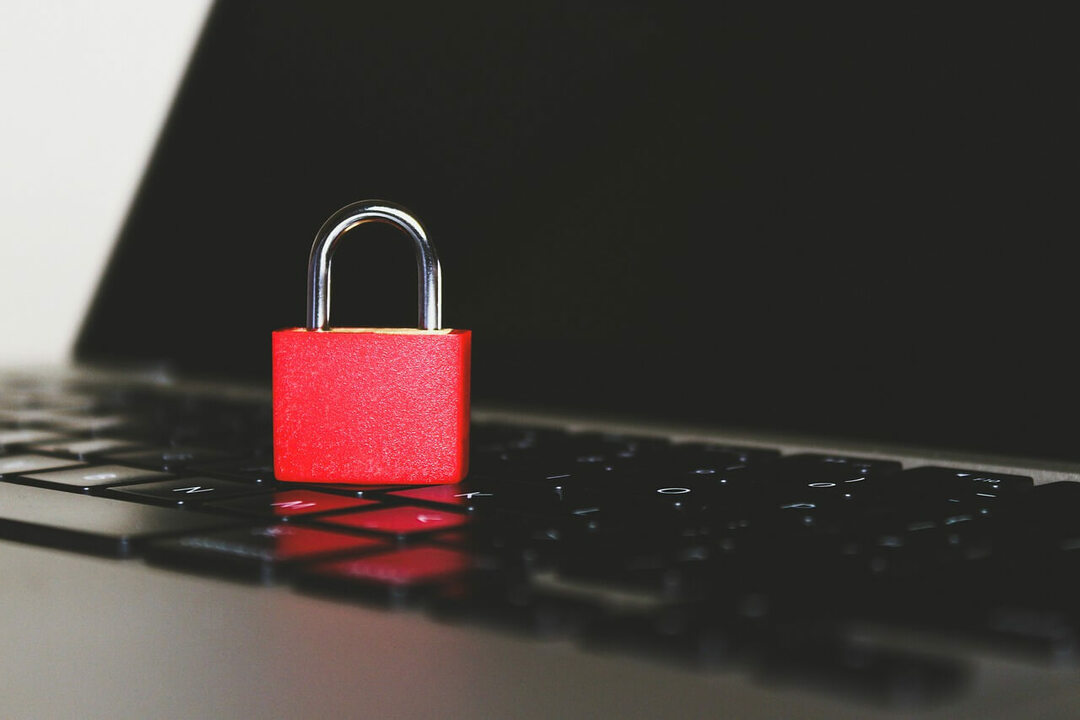
За да сте сигурни, че вашата защитна стена или антивирусен софтуер не спират Origin да работи правилно.
Препоръчително е да добавите приложението Origin към белия списък и в двете софтуерни опции, или да затворите изцяло софтуера и да проверите дали това решава проблема ви.
Не можете да добавите приятели в Origin client? Ето как можете да го поправите
3. Стартирайте приложението Origin с администраторски права, за да коригирате origin няма да влезете

В някои случаи причината, поради която Origin не може да влезе нормално, може да се дължи на това, че приложението не се изпълнява с достатъчно привилегии.
За да изпробвате този метод, можете просто да отидете до местоположението на изпълнимия файл Origin на вашия твърд диск -> щракнете с десния бутон върху него -> изберете Run as administrator.
В случай, че този метод не реши проблема с влизането, моля, опитайте следващия метод.
4. Проверете дали часовникът на вашия компютър е синхронизиран с реално време

Широк спектър от конфликти може да възникне, ако датата и часът на вашата система не са настроени за синхронизиране с онлайн часовник.
Следвай тези стъпки:
- Натиснете Win + X бутони -> изберете Настройки.
- Кликнете върху Време и език.
- Изберете Време за среща.
- Уверете се, че и двете Задайте час автоматично и Задайте часовата зона автоматично опциите са активирани.
5. Нулирайте хост файла

Понякога нулирането на файла hosts може да реши проблема с Origin client. Файлът ви с хостове може да бъде променен от определено приложение или злонамерен потребител и това може да доведе до различни грешки, затова се препоръчва да го нулирате по подразбиране.
Вече обяснихме подробно как да рестартирайте файла с хостове в Windows 10 в една от предишните ни статии, така че не забравяйте да го проверите за подробни инструкции.
Заключение
Надяваме се, че това ръководство е успяло да ви помогне да влезете в своя Origin акаунт без никакви проблеми.
Моля, уведомете ни, ако е, като използвате секцията за коментари по-долу.
ПРОЧЕТЕТЕ СЪЩО:
- КОРЕКЦИЯ: Вашият клиент на Origin е твърде стар
- Вашият браузър не поддържа заявки за кръстосан произход? Проверете тези решения
- КОРЕКЦИЯ: Произходът не успя да зареди уеб страница
Restoro е изтеглен от 0 читатели този месец.


